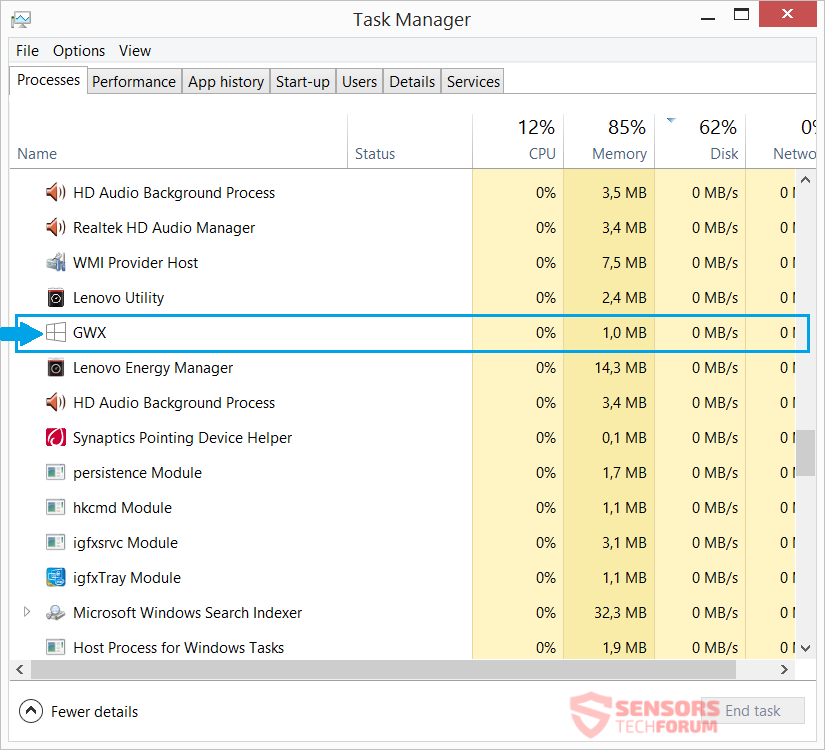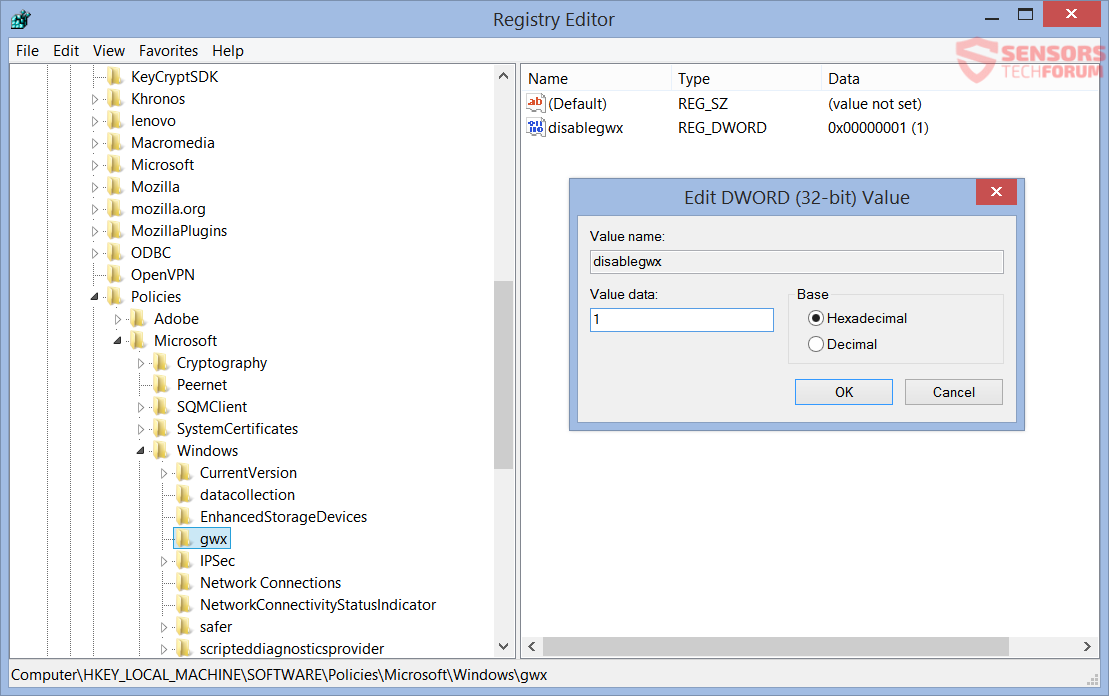Die Meldung für die Aktualisierung auf Windows 10 ist noch vorhanden auf Computern mit Windows 7 und Windows 8/8.1 Betriebssysteme. Das kann sehr ärgerlich sein und gilt als nagware. nagware – weil es Ihnen ständig nörgelnden ist Windows zu installieren 10. Es ist auch als Holen Sie sich Windows bekannt 10, oder GWX für kurze. In diesem Artikel erfahren Sie, wie die Benachrichtigung von Ihrem Computer zu entfernen, so zeigt es nicht wieder.

Fenster 10 Upgrade-Benachrichtigung - Wo kommt es her?
Die Fenster 10 Upgrade-Benachrichtigung kommt in der Regel aus der Windows-Update-Funktion. Manuell installiert oder nicht, es am meisten kommt oft aus dem Update bekannt als KB 3035583.
Das gilt sowohl für Windows 7 und 8, obwohl es gibt ein paar andere Updates bekannt, dass die lästige Meldung auf den beiden Betriebssystemen zu installieren, separat:
- KB 2976978 (Kompatibilitäts-Update für Windows 8.1)
- KB 2952664 (Kompatibilitäts-Update für Windows 7)
Wenn Sie müde zu sehen, sind die Holen Sie sich Windows 10 Symbol in der Taskleiste, dann ist es wichtig, dass Updates nicht automatisch installiert zu machen. Der beste Weg, dies zu tun,, zu gehen, ist zu Windows Update, wählen Einstellungen ändern und lassen Sie die Option Nach Updates suchen, aber lassen Sie mich wählen, ob sie zum Herunterladen und Installieren.
diese Option sowohl für Wichtig und Empfohlen Aktuelles. So, bevor ein Update heruntergeladen wird, werden Sie sehen, was werden wird installiert.
Sie können auch die oben genannten Updates von Namen finden und wählen Sie die Option Verstecken. Angeblich, Dies wird sie erscheinen wieder zu stoppen. Traurig, Menschen berichten, dass dies nicht der Fall ist, da sie die Updates wieder Pop-up gesehen haben. Lesen Sie weiter, um herauszufinden, wie man dieses Problem angehen.

Fenster 10 Upgrade-Benachrichtigung - Weitere Informationen
Viele Menschen betrachten das Windows 10 Upgrade-Benachrichtigung als nagware und sie haben das volle Recht. Die Meldung hat auch andere Namen wie Holen Sie sich Windows 10 oder GWX für kurze. Mit ständig in der Taskleiste erscheinen und ist so schwer loszuwerden, GWX ist eine Anwendung, die Benutzer entfernen möchten.
Wenn Sie auf das Symbol klicken selbst wird es ein Fenster mit der Upgrade-Option laden, wenn Ihr PC-Setup-kompatibel ist:
Wenn Sie nicht sehen, die Benachrichtigung, die Anwendung möglicherweise noch läuft. Eine einfache Möglichkeit, um herauszufinden, ist eine einfache Prüfung zu tun. Gehen Sie zu den Task-Manager (kann durch Drücken gestartet werden STRG + ALT + DEL Tastenkombination und Task-Manager aus dem Bildschirm auswählen). Unter dem Reiter Prozesse Start für die Suche GWX Prozess, und Sie werden wahrscheinlich feststellen, dass es da ist:
Sie können den Prozess von dort töten, aber das wird nur für die aktuelle Sitzung dauern. Das nächste Mal, dass Windows gestartet, es wird den Prozess mit ihm wieder in Gang bringen.

Fenster 10 Upgrade-Benachrichtigung - wie es zu entfernen?
Bisher wissen wir, dass Updates zu verstecken und töten die GWX Prozess sind beide keine dauerhafte Lösung. Die bekannten Methoden, um die lästigen zu entfernen Holen Sie sich Windows 10 Anwendung gehen unten zu porträtiert.
Verfahren 1 Deaktivieren Sie GWX Von Windows Registry Editor -
Im Startmenü, Zur Suche und geben Sie regedit. Drücken Sie die Eingabetaste und den Registrierungs-Editor sollte laden. einmal geladen, navigieren Sie zu folgendem Verzeichnis:
→ HKEY_LOCAL_MACHINE SOFTWARE Policies Microsoft Windows GWx
wenn der GWx Eintrag nicht vorhanden, erstelle es. (Rechtsklicken Sie auf Windows und Neuer Schlüssel wählen - umbenennen in "GWx".)
Innerhalb dieser Taste, wenn Sie nicht sehen, einen DWORD-Wert mit dem Namen "disableGwx" - erstelle einen, durch einen Rechtsklick auf das leere Feld innerhalb der "GWx"Taste und wählen Sie Neu> DWORD-32-Bit-Wert (nennen Sie es entsprechend mit dem Namen "disableGwx"). Rechts-Klick auf das, wählen Ändern und setzen Sie den Wert auf "1".
Dies ist, wie das Endergebnis aussieht:
Wenn Sie dazu aufgefordert, Starten Sie Ihren Computer, um die Änderungen zu vervollständigen.
Verfahren 2 – Löschen Sie die Windows. ~ BT-Ordner
Ein Ordner mit dem Namen Sie Windows. ~ BT könnte auf Ihrem befinden C: Plattenpartition. Die Dateigröße kann von wenigen MB variieren um 12 GB, oder mehr sogar in seltenen Fällen. Die Fenster 10 Upgrade oder Teile davon zusammen mit Dateien für die Anzeige der Meldung für das Betriebssystem immer sind in den Ordner. Sie könnten nicht in der Lage sein, den Ordner zu klicken, wenn Sie die richtigen Berechtigungen nicht haben, aber man kann es eine andere Art und Weise löschen.
Für Windows- 8/8.1, der rechten Maustaste auf das Startmenü und wählen Sie die Eingabeaufforderung (Admin).
Für Windows- 7, Linksklick auf das Startmenü, Geben Sie in die Eingabeaufforderung, und wenn es scheint, als ein Suchergebnis, Rechtsklick auf das Symbol Prompt Befehl und wählen Sie Als Administrator ausführen.
Nächster, Sie müssen nur die folgenden Zeilen kopieren und einfügen (Sie können sie alle auf einmal wählen zu), und dann drücken Sie die Enter-Taste, um zu bestätigen,:
→takeown / F C:\$Sie Windows. ~ BT * / R / A
icacls C:\$Sie Windows. ~ BT *. * / T / Zuschuss Administratoren:F
rmdir / S / Q C:\$Sie Windows. ~ BT
Wenn alles getan, stimmt die Meldung Erfolgreich verarbeitete.
Verfahren 3 – Führen Sie einen Skript-Updates und Telemetrie zu deaktivieren
Wenn alle Stricke reißen, mach dir keine Sorgen. Es ist ein Skript, das alles für Sie tun können. Es wird nicht nur die Windows-deaktivieren 10 Upgrade-Benachrichtigung, aber es wird behindern Microsoft von Spionage auf Sie. Es könnte ein wenig länger als die anderen Methoden nehmen, Aber es funktioniert. Sie können mehr über sie aus dem Artikel erfahren, wie man Stoppen von Windows Telemetry. Dies sollte auszurotten das Windows 10 Upgrade-Benachrichtigung für allemal.